Desktop POS: Betalingen innen met de Dashboard-kaartlezer
3 min
In dit artikel
- Betalingen ontvangen vanaf het Bestellingen-tabblad
- Betalingen ontvangen vanuit de boekingsagenda
- Betalingen ontvangen vanuit de contactenlijst
- Betalingen ontvangen vanuit een aangepaste bestelling
Nadat je de Dashboard-kaartlezer hebt ingesteld, kun je betalingen van klanten ontvangen via de Betaling innen-knop. Je vindt op verschillende plaatsen op het dashboard van je website een Betaling innen-knop.
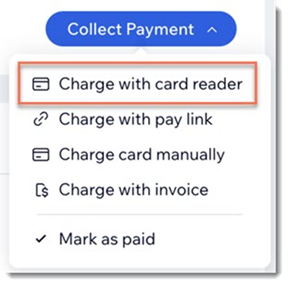
Betalingen ontvangen vanaf het Bestellingen-tabblad
Verkopen die via de volgende apps zijn gedaan, verschijnen op het Bestellingen-tabblad in je Wix-dashboard:
- Wix Stores
- Wix Bookings
- Wix Restaurants Orders (nieuw)
Wanneer je de betaling accepteert vanaf het Bestellingen-tabblad, heb je de mogelijkheid om een fooi aan de bestelling toe te voegen.
Om de betaling te innen:
- Ga naar Bestellingen op het dashboard van je website.
- Selecteer de betreffende onbetaalde bestelling.
- (Optioneel) Voeg een toeslag, fooi of korting toe aan de bestelling:
- Klik op Meer acties.
- Selecteer Bestelling bewerken.
- Selecteer een optie:
- Kosten of fooi: Klik op Kosten en fooien toevoegen, voer de gegevens in en klik op Toevoegen.
- Korting: Klik op Korting toevoegen, voer de gegevens in en klik op Toevoegen.
- Klik op Betaling innen.
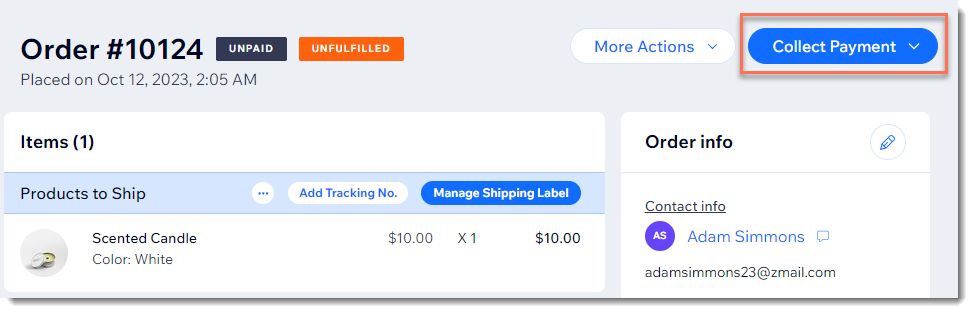
- Selecteer Betaling via kaartlezer.
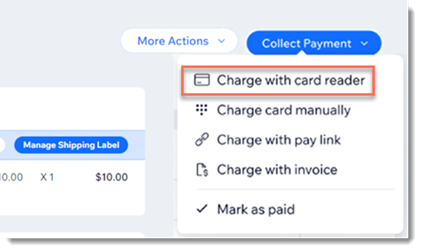
- Laat je klant op zijn/haar kaart tikken, vegen of invoegen.
Betalingen ontvangen vanuit de boekingsagenda
Terwijl je je planning beheert in de boekingsagenda, heb je daar ook toegang tot onbetaalde boekingen en betalingen.
Om de betaling te innen:
- Ga naar het Agenda-tabblad op het dashboard van je website.
- Selecteer de relevante onbetaalde dienst:
- Afspraak: Klik op de betreffende afspraak in de agenda en klik vervolgens op Betaling innen.

- Les of cursus: Selecteer de relevante dienst, klik op Beheren en klik vervolgens naast de betreffende deelnemer op Betaling innen.

- Afspraak: Klik op de betreffende afspraak in de agenda en klik vervolgens op Betaling innen.
- Selecteer Betaling via kaartlezer.
- Laat je klant op zijn/haar kaart tikken, vegen of invoegen.
Betalingen ontvangen vanuit de contactenlijst
De contactenlijst is waar je de naam kunt vinden van elke klant die interactie heeft gehad met je website. Van daaruit kun je de betaling innen voor elke onbetaalde Wix Bookings-dienst.
Om de betaling te innen:
- Ga naar Contacten op het dashboard van je website.
- Wijs de betreffende contactpersoon aan en klik op Bekijken.
- Klik op het Boekingen-tabblad.
- Klik naast de betreffende onbetaalde dienst op Betaling innen.
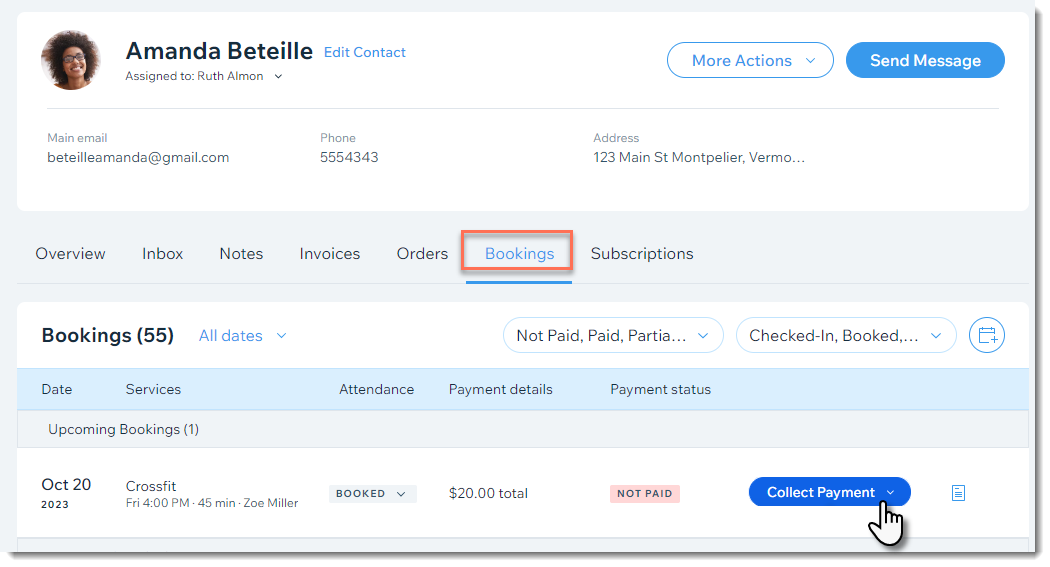
- Selecteer Betaling via kaartlezer.
- Laat je klant op zijn/haar kaart tikken, vegen of invoegen.
Betalingen ontvangen vanuit een aangepaste bestelling
Als je Wix Stores of Wix Bookings gebruikt, kun je ook handmatig een bestelling maken. Deze bestelling kan webshopproducten, boekingsdiensten of elk type aangepast item bevatten.
Nadat je de bestelling hebt gemaakt, verschijnt deze op het Bestellingen-tabblad. Van daaruit kun je betalingen innen zoals je zou doen voor elke andere bestelling.

